GIF助手破解版
软件介绍
GIF助手破解去广告版,一般又被称为“GIF Helper”,是由上海陌维信息科技有限公司基于Android系统开发的一款GIF图片制作软件。其内置了丰富的GIF图片处理工具,能够为用户提供“GIF制作、视频转GIF、编辑GIF、GIF字幕、GIF播放”等多样服务,力求全方位满足用户使用需求,让GIF动图制作更为简便!
除此之外,为进一步方便用户的使用,GIF助手还能够支持多种GIF品质的一键合成,以便其能够轻松制作出符合各个平台规定的趣味动图,从而尽情展现自己的个性化风格!有需要的用户快来下载体验吧!
软件特色
1、丰富功能,图片视频转GIF,GFI的分解压缩倒放等。
2、截取视频的一部分转换为GIF。
3、选择多张图片合成GIF。
4、支持多种GIF品质,一键合成,轻松应对不同平台限制。
5、一键分享您的创作,让朋友来看看吧。
软件功能
【GIF制作】
将多张图片合成动态GIF图。内置200+贴纸,可以对图片进行排序,调整GIF的播放速度,并选择GIF的图片质量等。
【视频转GIF】
支持将视频一键转为GIF,可任意截取片段,也能将GIF格式转为视频并下载保存。
【编辑GIF】
快速编辑GIF,并提供多种预设尺寸和比例供裁剪和修剪。
【GIF字幕】
添加并编辑文字,支持修改文字的字体、颜色、大小。
【GIF播放】
播放GIF图,可控制播放速度,逐帧预览,并保存喜欢的任意帧图片,就像视频截图一样。
【GIF分解】
将GIF分解为多张图片,可一次分解多张图片,没有任何限制。
【GIF压缩】
无损压缩,减小文件大小。
【保存GIF】
图片保存在sdcard/ GifDir/目录下,一键分享到QQ、微信、微博等应用中。
【GIF去水印】
手动选择任意部分去除,灵活且方便实用。
【GIF拼图】
支持无缝拼图,内置80+布局模版,实现快速拼图。
【文字GIF】
制作纯文字动画,内置100+热门文字动画特效模版,可编辑字体、颜色、大小等。
【表情包】
持续更新表情包,免费一键下载,可分享至QQ、微信、微博等平台。
GIF助手破解去广告版使用教程
1、图片合成GIF
点击图片合成,然后选择你想要使用的图片(只能选择大于等于两张图片哦),接下来点击下一步。
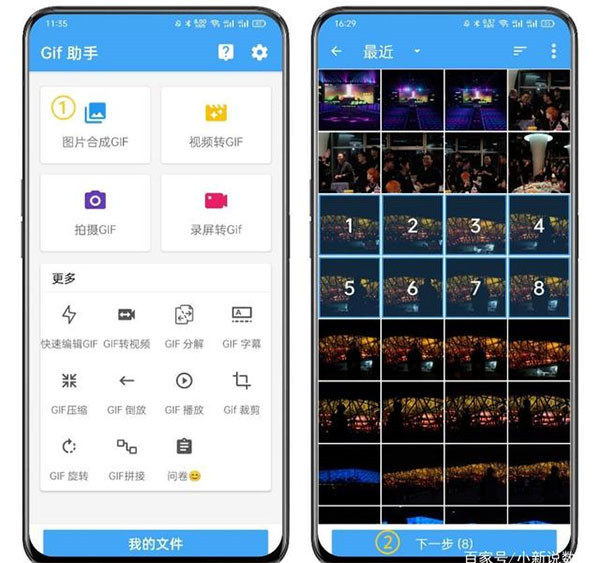
点击下一步之后,可以进行gif的速度调整、添加文字、裁剪图片大小、调整背景色、加入滤镜,甚至还可以给gif加入进度条。
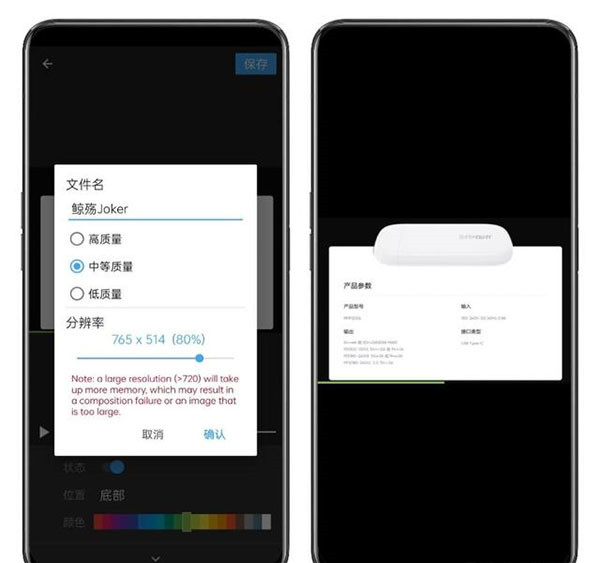
调整完你想要的效果后,点击右上角的保存,输入文件名(为了方便查找),然后点击确认,等待完成后,即可在图库中找到你刚刚制作的gif图啦。
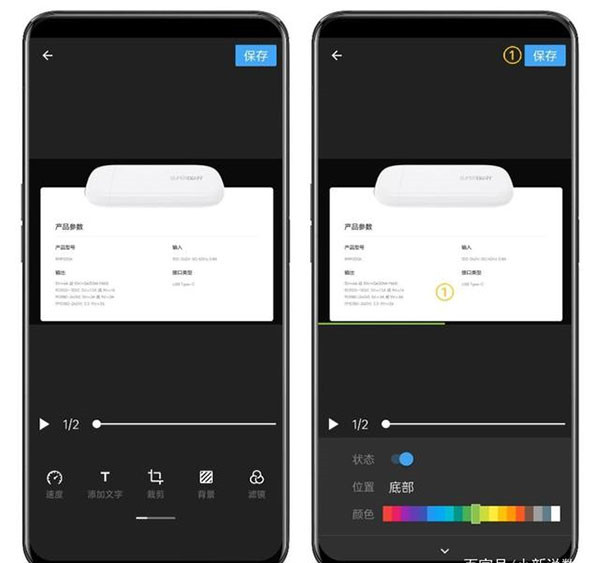
2、视频转GIF
点击视频转GIF选项,进入后选择你想要的视频文件,选择你想要的时间段后,点击右上角的保存按钮。
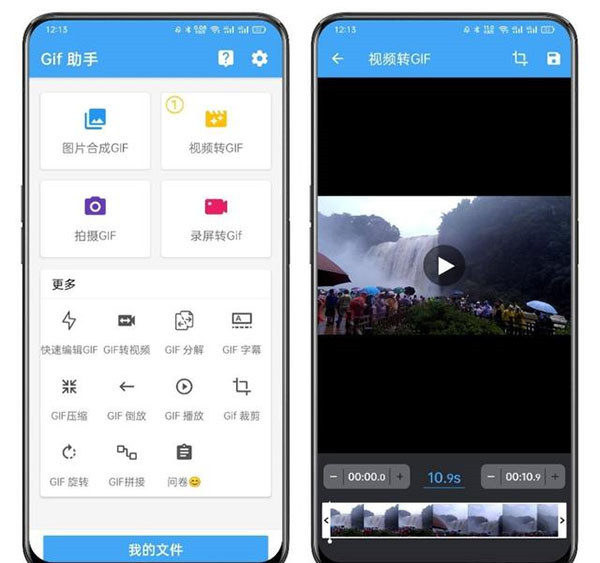
选择好你的视频质量、分辨率之后点击确认,耐心等待进度条跳至百分百即可在相册中见到你视频转换为gif的文件了。
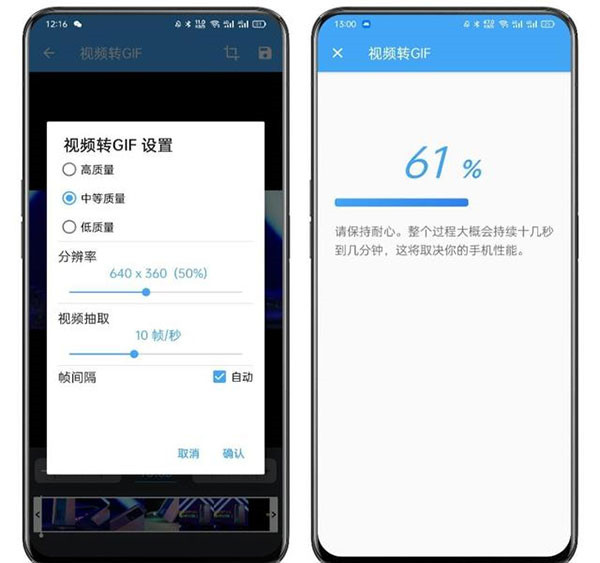
3、拍摄GIF
这个就更好理解了,是直接将你拍摄的视频转换为gif动图。选择拍摄gif功能,进入到视频拍摄界面,点击拍摄按钮,拍摄你所想要的内容视频后,完成选择,点击保存即可,然后就可以在相册中看到你的gif动图了。
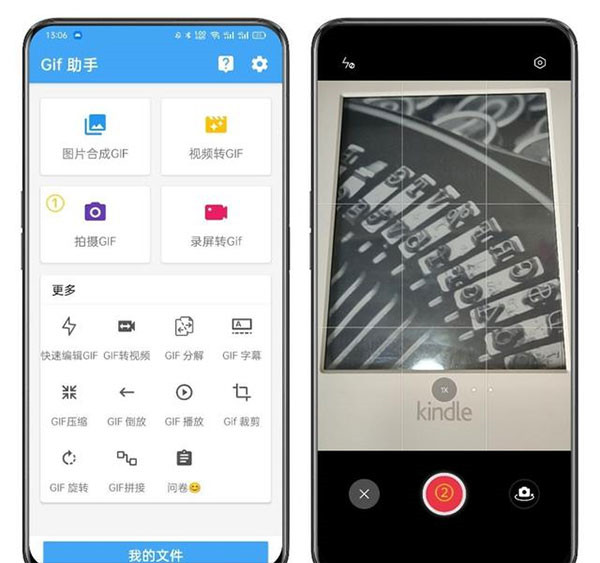
动图视频转换教程
1、安装好后,点击手机界面中的“GIF助手”图标
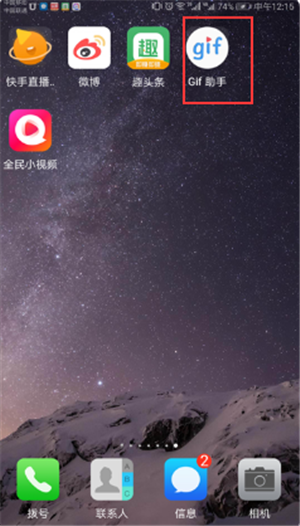
2、打开软件后,点击“GIF编辑”选项,出现的菜单中,选择“GIF转视频”选项
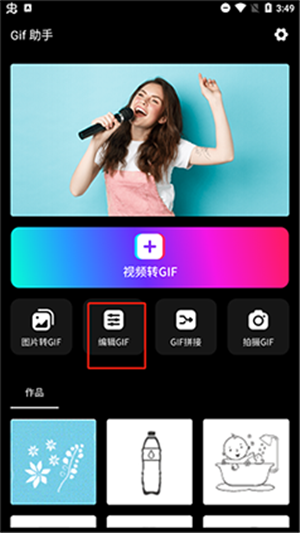
3、在出现的界面中,选择一个动态图片

4、在打开的“GIF转视频”界面中,点击“转换”按钮
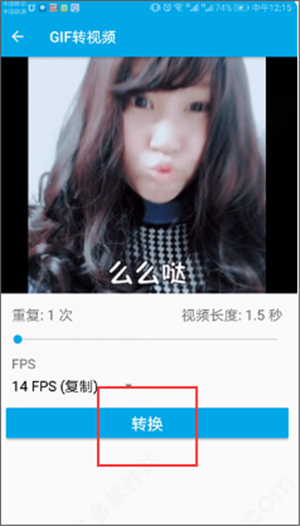
5、出现的这个界面说明已经转换成功,将动态图片已经转换成了视频。
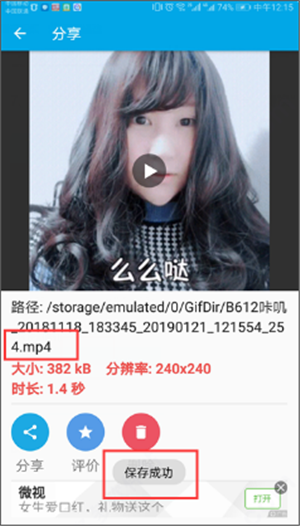
动图制作教程
1、在“GIF助手”界面选择“视频转GIF”,进入全部“视频”;
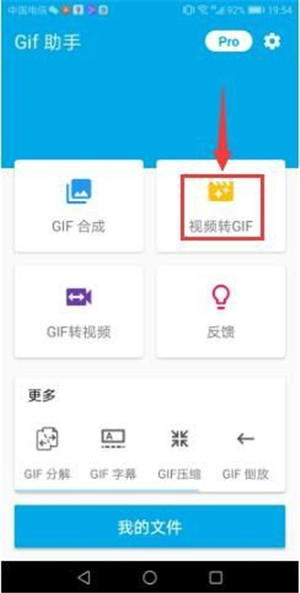
2、在全部“视频”选择一个“视频”,进入“视频转GIF”;
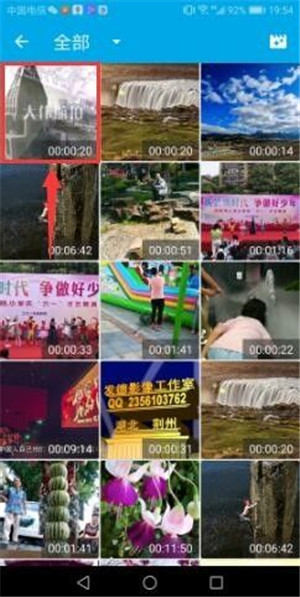
3、在“视频转GIF”选择右上角“裁剪”;

4、在“裁剪”页面,选择下方裁剪“比例”,点击右上角“√”,返回“视频转GIF”;
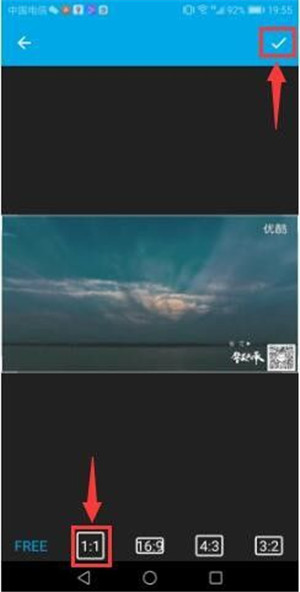
5、在“视频转GIF”调整下方“时长”,点击右上角“设置”;
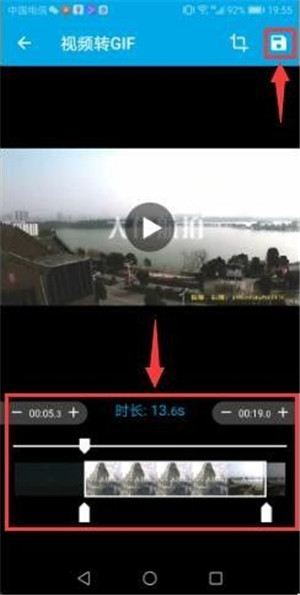
6、设置画质、分辨率、帧数、祯间隔,点击右下角“确认”;
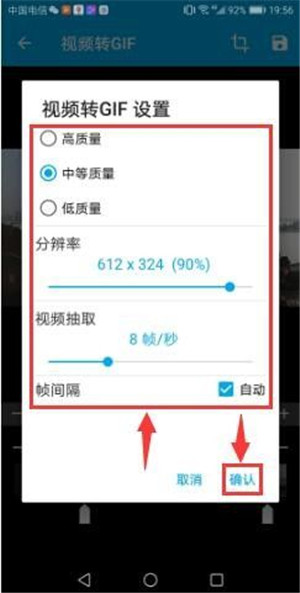
7、在“分享”界面获取GIF相关信息,可选择:分享、评价、删除等选项。
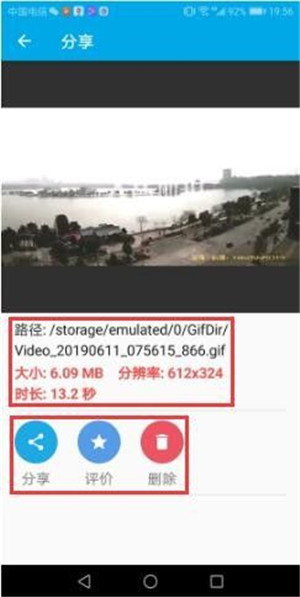
更新日志
- 更新了部分SDK








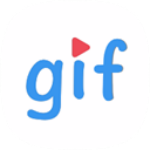
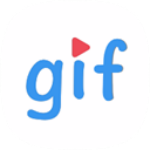
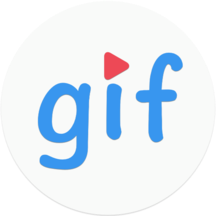



























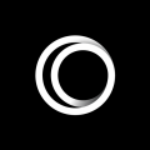
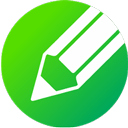
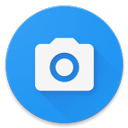
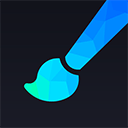










 浙公网安备 33038202002266号
浙公网安备 33038202002266号